Kako koristiti Excelovu značajku govornih ćelija
Veliki sam obožavatelj tehnologije pretvaranja teksta u govor, uglavnom zato što ne funkcionira baš najbolje. Međutim, ponekad je korisno u određenim situacijama.
Excel je prepun mnogih značajki, uključujući onu koja se zove Speak Cells, koja vam u osnovi omogućuje da svoje odabrane ćelije unesete u mehanizam za pretvaranje teksta u govor. To je izvrstan alat za pristupačnost – kad su mi oči preumorne da čitaju ćelije na zaslonu računala, jednostavno dopustim Excelu(Excel) da mi naglas pročita vrijednosti.
Omogućite izgovaranje ćelija u Excelu
Prema zadanim postavkama, nije lako dostupan u izborniku Excel , pa je potrebno malo ugađati alatnu traku za brzi pristup(Quick Access) . Prvo(First) otvorite alatnu traku za brzi pristup(Quick Access Toolbar) , a zatim odaberite Više naredbi(More Commands) :
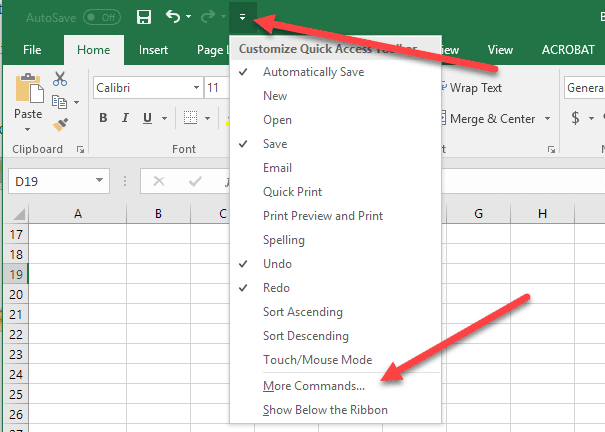
U padajućem izborniku " Odaberi naredbe iz(Choose commands from) " odaberite " Sve naredbe(All Commands) ", a zatim odaberite naredbe Izgovaraj ćelije(Speak Cells) .

Obavezno(Make) odaberite sve naredbe Speak Cells kako bi bile dodane u vaš izbornik:
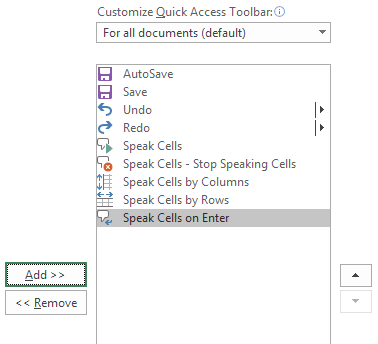
Kliknite OK(Click OK) za primjenu promjena. Trebali biste vidjeti da se gumbi pojavljuju na izborniku:

Da biste koristili naredbe, odaberite ćelije koje želite pročitati, a zatim kliknite gumb Izgovori ćelije(Speak Cells) .

Računalni glas će izgovoriti vrijednosti ćelija koje ste odabrali. Prema zadanim postavkama, čitat će ih po redovima. Za prebacivanje između govora po recima ili govora po stupcima, samo kliknite na odgovarajuće gumbe kao što je prikazano na gornjoj snimci zaslona.
Ova dva gumba djeluju kao prekidač. Samo jedan je aktivan, pa kada kliknete na jedan od njih, drugi se deaktivira. Također, zadnji gumb je opcija Izgovaraj ćelije na Enter . (Speak cells on Enter)Kada kliknete na ovaj gumb, izgovorit će bilo koju ćeliju kada pritisnete tipku Enter .
Općenito, prilično dobro čita tekst, pogotovo ako koristite noviju verziju sustava Windows i Officea(Office) kao što je Windows 10 ili Office 2016 . Evo audio uzorka Excela(Excel) koji čita četiri retka u mojoj Excel proračunskoj tablici.
Ovo je jedna od najboljih značajki pristupačnosti programa Microsoft Excel . Ova mi značajka pomaže provjeriti valjanost podataka u slučajevima kada sam previše umoran da bih točno pročitao vrijednosti mnogih ćelija. Uživati!
Related posts
Kako koristiti Excelovu analizu "što ako".
Korištenje Excelovog alata za traženje cilja analize Što ako
2 načina korištenja Excelove funkcije transponiranja
Kako spojiti ćelije, stupce i retke u Excelu
Kako zaključati ćelije u programu Microsoft Excel
Kako podijeliti Excel datoteku za jednostavnu suradnju
Kako koristiti If i Ugniježđene If izjave u Excelu
Koristite tipkovnicu za promjenu visine retka i širine stupca u Excelu
Kako popraviti redak u Excelu
Kako napisati IF formulu/izjavu u Excelu
Brzo izgovorite brojeve u Wordu i Excelu
Kako umetnuti Excel radni list u Word dokument
Kako prilagoditi Wordovu funkciju lijepljenja
Kako stvoriti VBA makro ili skriptu u Excelu
Osnovno sortiranje podataka u jednom i više stupaca u Excel proračunskim tablicama
Kako brzo umetnuti više redaka u Excel
Kako spojiti podatke u više Excel datoteka
Koristite nazive dinamičkog raspona u Excelu za fleksibilne padajuće izbornike
Povezivanje Excela s MySQL
Google tablice u odnosu na Microsoft Excel – koje su razlike?
